Fjern Handy-Tab.com virus (Fjernelsesguide) - feb 2018 opdatering
Handy-Tab.com virus fjernelsesguide
Hvad er Handy-Tab.com virus?
Handy Tab – en PUP, der forårsager omdirigeringer til search.handy-tab.com og lignende domæner
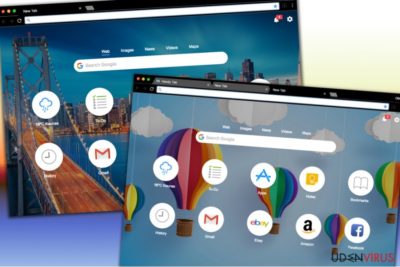
Handy Tab er et potentielt uønsket program (PUP), der også er kategoriseret som en browser hijacker. Når den overtager med sine indstillinger, begynder Handy Tab virus at starte omdirigeringer til search.handy-tab.com og lignende domæner, der på en eller anden måde er relateret til den. Desværre er det meget svært at deaktivere denne browserudvidelse, fordi den bruger browserhjælperobjekter (BHO'er) for at forhindre dens fjernelse.
Til at begynde med begynder Handy Tab at ændre systemindstillinger ved at ændre startsiden og standard søgemaskinen. Google Chrome er den mest sårbare browser overfor denne virus. Derefter begynder hijackeren at afbryde hver søgesession for brugeren ved at omdirigere ham/hende til de nødvendige domæner. Husk på, at disse websteder kan fyldes med falske undersøgelser og inficerede links, der kan forårsage malwares opdukken på din computer.
Handy Tab kan også forårsage et langsommere system og sporing af brugeren. Det gør den ved at indsamle brugerens tastetryk, hver gang han eller hun begynder at surfe på internettet. Denne hijackers privatlivspolitik siger, at de oplysninger, der er indsamlet af dens repræsentanter, er ikke-personlige. Der er dog ingen garanti for, at tredjeparter ikke er i stand til at nå dem.
Det bliver tydeligt, at Handy Tab-udvidelsen kun er udviklet med én hensigt – at tjene penge ved hjælp af pay-per-click-ordningen, men hvis du klikker på tvivlsomme, betalte links i søgeresultaterne, vil du sandsynligvis blive smidt over på potentielt farlige websider, så vi anbefaler dig på det kraftigste at afstå fra at benytte ukendte søgemaskiner som Search.Handy-Tab.com.
Det siger sig selv, at det at oundgå tvivlsomme søgemaskiner er et must, hvis du forsøger at holde din computer sikker. For at fjerne Handy Tab virus fra din browser skal du følge instruktioner, der er udarbejdet af vores sikkerhedseksperter (du finder retningslinjerne under artiklen).
Hvis du finder fjernelsesprocessen forvirrende, kan du altid afinstallere hijackeren automatisk. Vi foreslår, at du bruger software som FortectIntego eller SpyHunter 5Combo Cleaner for at slette Handy Tab fra systemet. Du kan dog bruge de sikkerhedsprogrammer, du ønsker, bare du sørger for at de er troværdige og opdaterede!

Lær at finde forslag om at installere potentielt uønskede programmer
Det vigtigste trick, som spyware-udviklere bruger til fremme af tvivlsom software, er software-bundling, som hjælper med at distribuere et par programmer sammen. Det er et must at installere gratis software omhyggeligt; Ellers kan du ende med flere uventede programmer på din computer. Disse tips blev leveret af UdenVirus.dk teamet – vi finder dem yderst nyttige, når vi forsøger at holde computeren på den højeste ydeevne.
- For at forhindre uventet installation af potentielt uønsket software, skal du altid læse, hvad hver enkelt linje, der leveres i softwareinstallationsguiden. Følg hvert trin omhyggeligt og lav et lille stop i installationsindstillingsfasen.
- Her skal du konfigurere installationsindstillingerne, for kun at installere det ønskede program. Vi anbefaler på detkraftigste at vælge en Brugerdefineret eller Avanceret tilstand, for at installere din download.
- Når du har valgt en af disse muligheder, får du adgang til listen over “anbefalede” eller “foreslåede” programmer, der følger med dit download.
- Fjern fluebenene fra de markeringer, der godtager udsagn om, at du accepterer installationen af et specifikt ekstraprogram.
Slip af Handy Tab med kun ét klik
En hurtig og effektiv Search Handy Tab fjernelsesprocedure kræver brug af anti-malware software. Desuden bør du sørge for, at programmet opdateres til sin nyeste version, for at kunne vise dig det bedste resultat ved viruselimineringen. Det er dog ikke den eneste måde at slette den uønskede browser hijacker fra din computer på. Du kan også stole på instruktioner, der er udarbejdet af vores eksperter.
Hvis du er villig til at slette denne virus manuelt, skal du følge hvert trin i den medfølgende vejledning, og du vil færdiggøre Handy Tab fjernelsen uden at bruge anti-spyware eller en computer-teknikers hjælp.
Du kan fjerne virus skade med hjælp af FortectIntego. SpyHunter 5Combo Cleaner og Malwarebytes er anbefalede til at finde potentielt uønskede programmer, og viruser med alle deres filer og registrer oplysninger, der er relaterede til dem.
Manuel Handy-Tab.com virus fjernelsesguide
Fjern Handy-Tab.com fra Windows systemer
Hvis du vil afinstallere virussen fra Windows OS, skal du finde og fjerne software, der sandsynligvis vil være relateret til den. Du finder nogle af dens komponenter på listen over programmer, der er installeret på din pc.
-
Klik på Start → Control Panel → Programs and Features (hvis du er Windows XP bruger, klik på Add/Remove Programs).

-
Hvis du er Windows 10 / Windows 8 bruger, så højreklik i det nederste venstre hjørne af skærmen. Når Quick Access Menu kommer frem, vælg Control Panel og Uninstall a Program.

-
Afinstallér Handy-Tab.com og relaterede programmer
Se her efter Handy-Tab.com eller ethvert andet nyligt installeret mistænkeligt program -
Afinstallér dem og klik på OK for at gemme disse ændringer

Fjern Handy-Tab.com fra Mac OS X systemet
-
Hvis du bruger OS X, klik på Go knappen i øverste venstre hjørne af skærmen, og vælg Applications.

-
Vent indtil du ser Applications mappen og se efter Handy-Tab.com eller et andet mistænkeligt program på den. Højreklik nu på hver af disse poster, og vælg Move to Trash.

Fjern Handy-Tab.com virus fra Microsoft Edge
Nulstil Microsoft Edge indstillinger (Metode 1):
- Start Microsoft Edge app'en og klik på More (tre prikker i øverste højre hjørne af skærmen).
- Klik på Settings for at åbne flere muligheder.
-
Når Settings vinduet dukker op, skal du klikke på Choose what to clear knappen under Clear browsing data muligheden.

-
Her skal du vælge alt du vil fjerne, og klikke på Clear.

-
Nu skal du højreklikke på Start knappen (Windows-logoet). Her skal du vælge Task Manager.

- Når du er i Processes fanen, så søg efter Microsoft Edge.
-
Højreklik på den og vælg Go to details muligheden. Hvis du ikke kan se Go to details, skal du klikke på More details og gentag forrige trin.


-
Når Details fanen kommer op, skal du finde alle poster med Microsoft Edge navnet i dem. Højreklik på hver af dem, og vælg End Task for at afslutte disse poster.

Nulstilling af Microsoft Edge browser (Metode 2):
Hvis metode 1 ikke har hjulpet dig, skal du bruge den avancerede Edge reset metode.
- Bemærk: du har brug for at sikkerhedskopiere dine data, før du benytter denne metode.
- Find denne mappe på din computer:
C:\Users\%username%\AppData\Local\Packages\Microsoft.MicrosoftEdge_8wekyb3d8bbwe. -
Vælg hver post, der er gemt i den, og højreklik med musen. Derefter Delete muligheden.

- Klik på Start knappen (Windows-logoet) og skriv window power i Search my stuff linjen.
-
Højreklik på Windows PowerShell posten og vælg Run as administrator.

- Når Administrator: Windows PowerShell vinduet dukker op, skal du indsætte denne kommandolinje efter PS C:\WINDOWS\system32> og trykke på Enter:
Get-AppXPackage -AllUsers -Name Microsoft.MicrosoftEdge | Foreach {Add-AppxPackage -DisableDevelopmentMode -Register $($_.InstallLocation)\AppXManifest.xml -Verbose}
Når disse trin er færdige, skal Handy-Tab.com fjernes fra din Microsoft Edge browser.
Fjern Handy-Tab.com fra Mozilla Firefox (FF)
-
Fjern farlige udvidelser
Åbn Mozilla Firefox, klik på menu ikonet (øverste højre hjørne) og vælg Add-ons → Extensions.
-
Vælg her Handy-Tab.com og andre tvivlsomme plugins Klik på Remove for at slette disse poster

-
Nulstil Mozilla Firefox
Klik på Firefox menuen øverst til venstre, og klik på spørgsmålstegnet. Her skal du vælge Troubleshooting Information.
-
Nu vil du se Reset Firefox to its default state beskeden med Reset Firefox knappen. Klik på denne knap flere gange og afslut Handy-Tab.com fjernelse.

Fjern Handy-Tab.com fra Google Chrome
Hvis du vil fjerne Handy Tab fra Chrome, skal du benytte instruktionerne nedenfor. Du skal fjerne denne udvidelse fra din browser og også nulstille den til dens tidligere tilstand.
-
Slet ondsindede plugins
Åbn Google Chrome, klik på menu ikonet (øverste højre hjørne) og vælg Tools → Extensions.
-
Vælg her Handy-Tab.com og andre ondsindede plugins, og vælg papirkurven for at slette disse poster.

-
Klik på menuen igen og vælg Settings → Manage Search engines under Search sektionen.

-
Når du er i Search Engines..., fjern da ondsindede søgesider. Du bør kun efterlade Google eller dit foretrukne domænenavn.

-
Nulstil Google Chrome
Klik på menuen øverst til højre af din Google Chrome og vælg Settings. -
Scroll ned til slutningen af siden og klik på Reset browser settings.

-
Klik på Reset for at bekræfte denne handling og fuldføre Handy-Tab.com fjernelse.

Fjern Handy-Tab.com fra Safari
-
Fjern farlige udvidelser
Åbn Safari webbrowseren og klik på Safari i menuen i det øverste venstre hjørne af skærmen. Når du har gjort dette, vælg Preferences.
-
Vælg her Extensions og se efter Handy-Tab.com eller andre mistænkelige poster. Klik på Uninstall knappen, for at fjerne hver af dem.

-
Nulstil Safari
Åbn Safari browseren og klik på Safari i menusektionen i det øverste venstre hjørne af skærmen. Vælg her Reset Safari....
-
Nu vil du se et detaljeret dialogvindue, fyldt med nulstillingsmuligheder. Alle disse muligheder er sædvandligvis markeret, men du kan specificere, hvilken en af dem du ønsker at nulstille. Klik på Reset knappen for at færdiggøre Handy-Tab.com fjernelsesproces.

Efter afinstallation af dette potentielt uønskede program, og efter at have ordnet hver af dine webbrowsere, anbefaler vi dig at scanne dit pc-system med et velrenommeret anti-spyware program. Dette vil hjælpe dig med at slippe af med Handy-Tab.com spor i registreringsdatabasen, og vil også identificere relaterede parasitter eller mulige malware infektioner på din computer. Til dette kan du benytte vores top-rated malware remover: FortectIntego, Malwarebytes eller Malwarebytes.




























